De NS-app heeft al een tijdje handige widgets, zoals een snelknop voor een route naar huis of reisinformatie over je huidige reis. Vanaf nu is er een nieuwe handige widget bijgekomen, waarmee je in een oogopslag kan zien of er vertraging is of niet. De nieuwe Vertrektijden-widget is er in twee soorten en je kiest zelf het station waarvan je de vertrektijden wil zien.
NS heeft nieuwe widget met vertrektijden
Met de nieuwe Vertrektijden-widget kun je elk station van Nederland aan je beginscherm toevoegen. Met de middelgrote versie zie je de eerste twee vertrektijden, maar met de grootste widget zie je maar liefst zes vertrektijden voor het station van jouw keuze. Bij elke vertrektijd zie je de eindbestemming, tussenliggende stations, vertrektijd (met eventuele vertraging) en het spoor waar de trein vandaan vertrekt. Net als een echt stationsbord dus. De widget wordt automatisch om het kwartier ververst, maar rechtsboven is ook een knop om dat handmatig te doen. Je ziet daar ook het tijdstip wanneer de widget voor het laatst vernieuwd is.
Tik je op de widget, dan wordt automatisch de NS-app geopend op het Vertrektijden-scherm met het station wat je in de widget ingesteld hebt. De weergave van de widget wordt aangepast aan je beginscherm (zoals de donkere modus) en er is ondersteuning toegevoegd voor VoiceOver. Om de nieuwe NS-widget in te stellen, doe je het volgende:
- Ga naar het beginscherm en hou je vinger op het scherm tot alles begint te wiebelen.
- Tik op Wijzig > Voeg widget toe.
- Zoek de NS-app op en veeg een paar keer naar links om de nieuwe Vertrektijden-widget te vinden.
- Tik erop om deze toe te voegen en verplaats hem eventueel naar de gewenste plek.
- Tik opnieuw op de widget om een station te kiezen.
- Druk op Gereed als je klaar bent.
Ook handig op de Mac
Ga je vaak met de trein naar bijvoorbeeld je werk of studie en werk je de hele dag op een Mac? Dan komt de widget ook goed van pas op je Mac-bureaublad. Je kunt dan eenvoudig vertragingen op je station in de gaten houden, zonder dat je daarvoor je iPhone erbij hoeft te pakken. Je ziet alle vertrektijden dan gewoon op je bureaublad staan, waardoor je Mac een soort stationsbord wordt.
Om de widget op je Mac-bureaublad te zetten, check je eerst of de iPhone-widgets wel geactiveerd zijn. Ga naar Systeeminstellingen > Bureaublad en Dock en zet de schakelaar aan bij Gebruik iPhone-widgets. Je kunt daar eventueel ook niet de iPhone kiezen die hiervoor gebruikt wordt. Vervolgens klik je met je rechtermuisknop op het bureaublad en klik je op Wijzig widgets. Zoek de NS-app op en de widget verschijnt vanzelf.
Taalfout gezien of andere suggestie hoe we dit artikel kunnen verbeteren? Laat het ons weten!
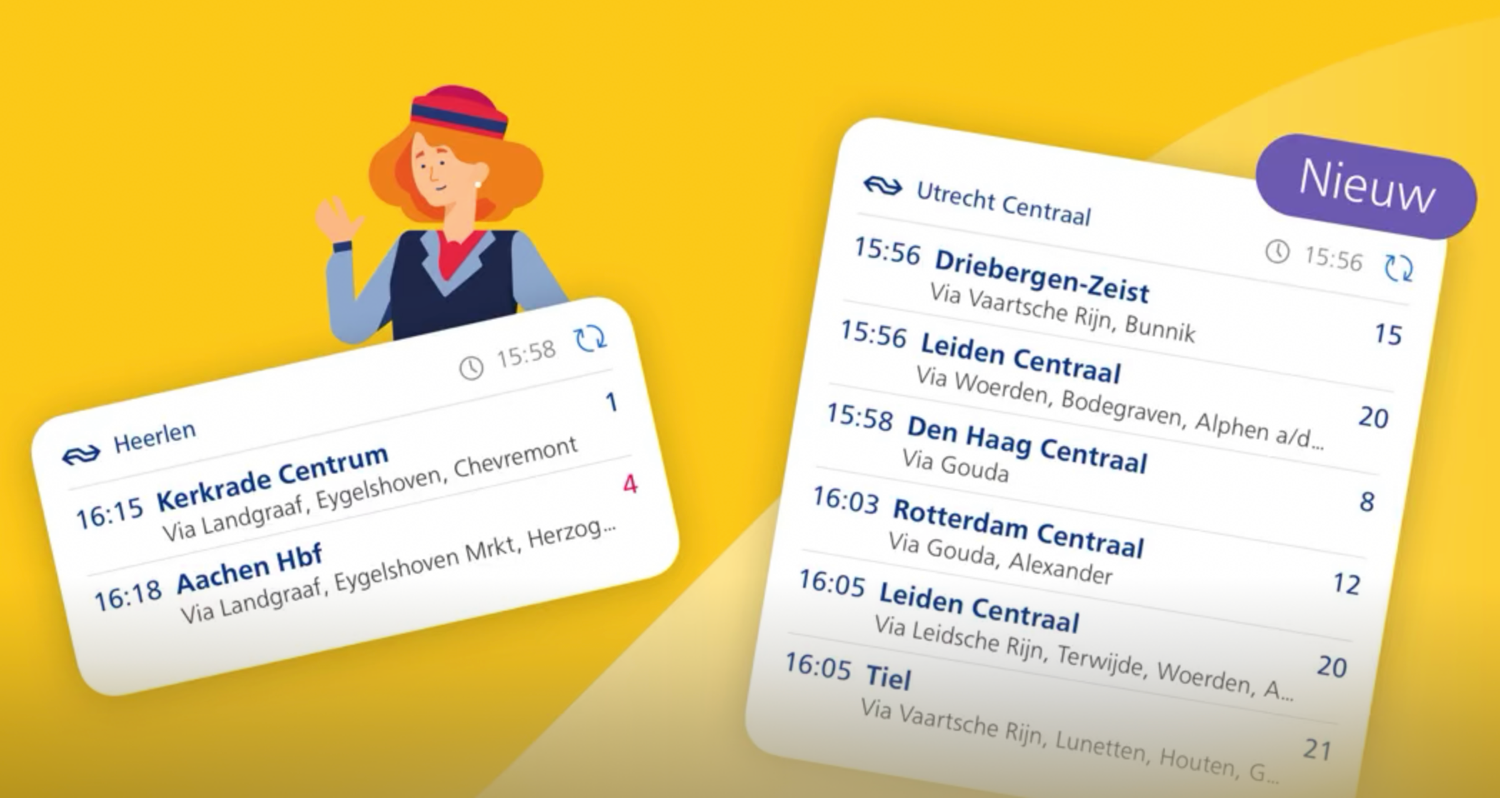
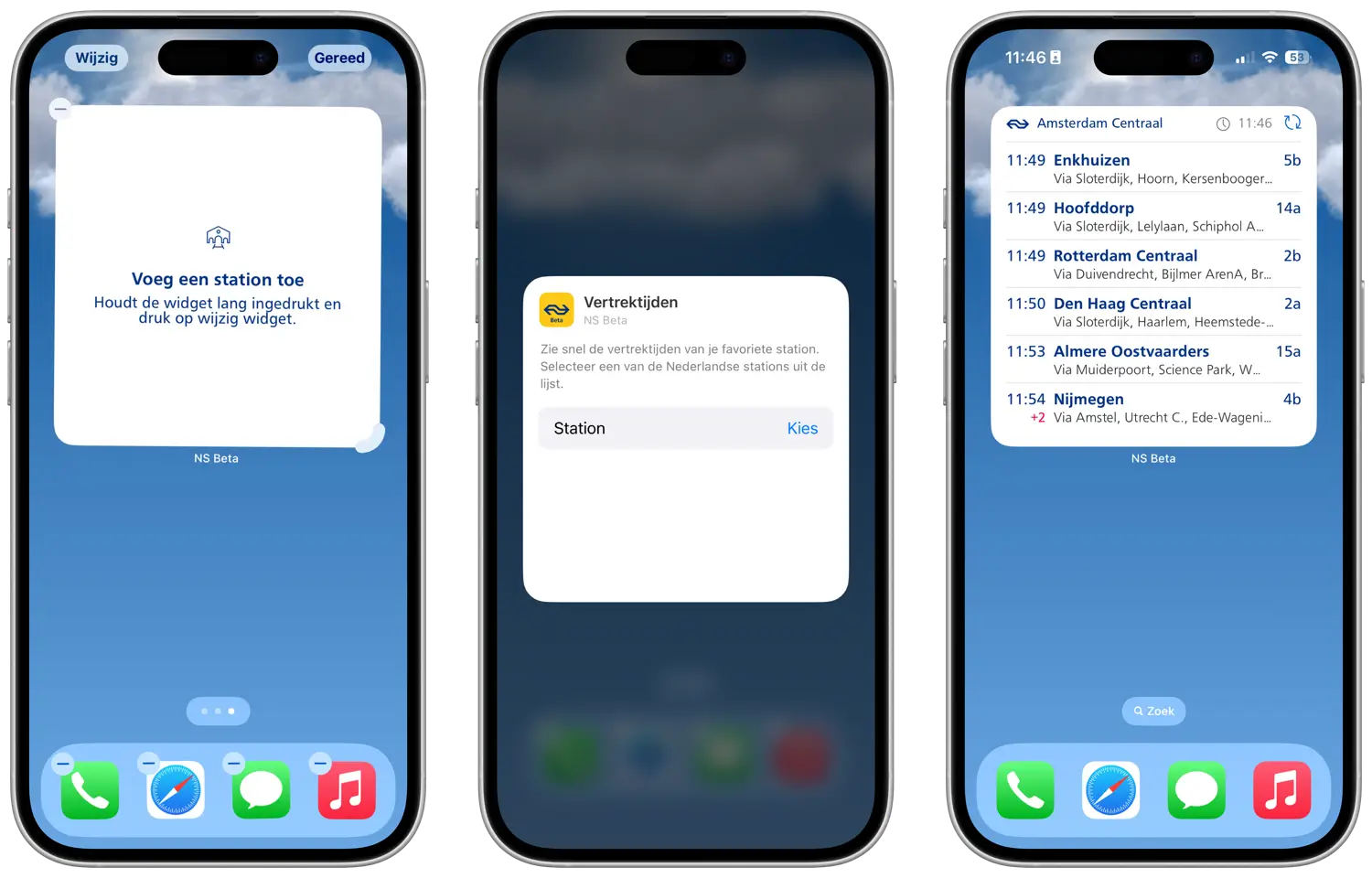
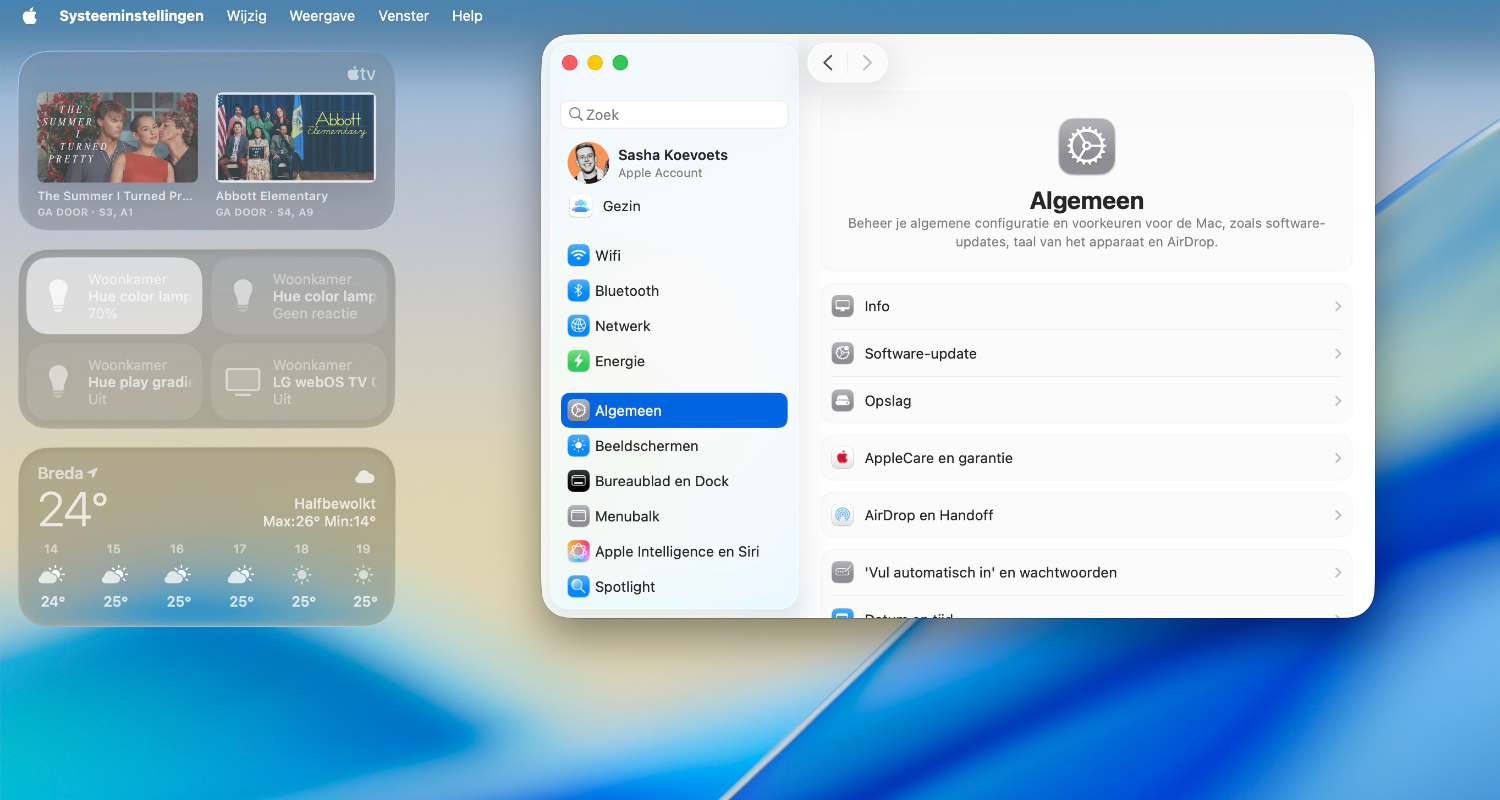

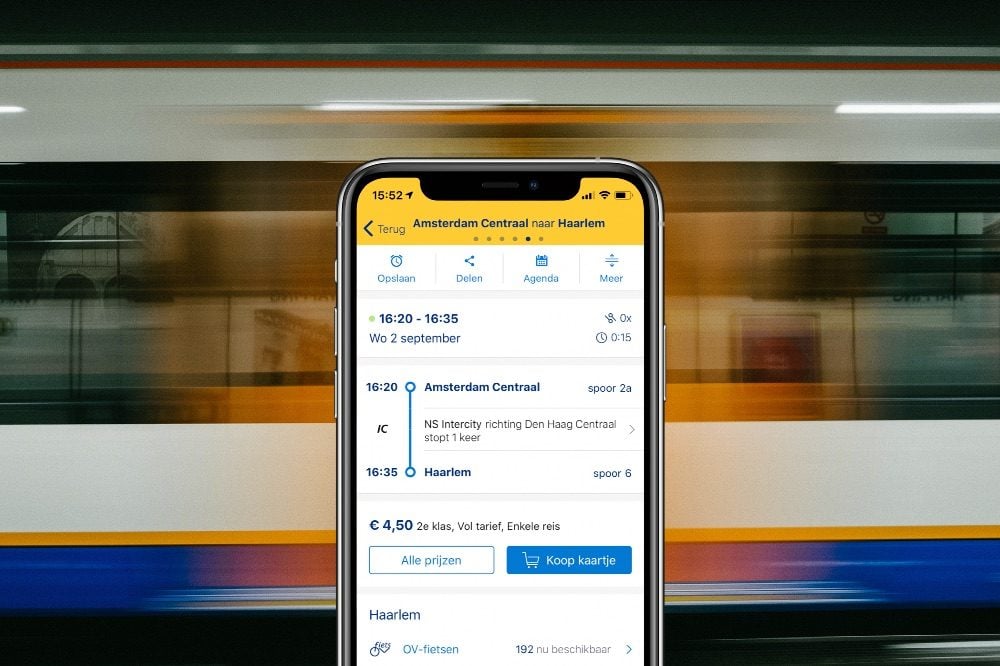

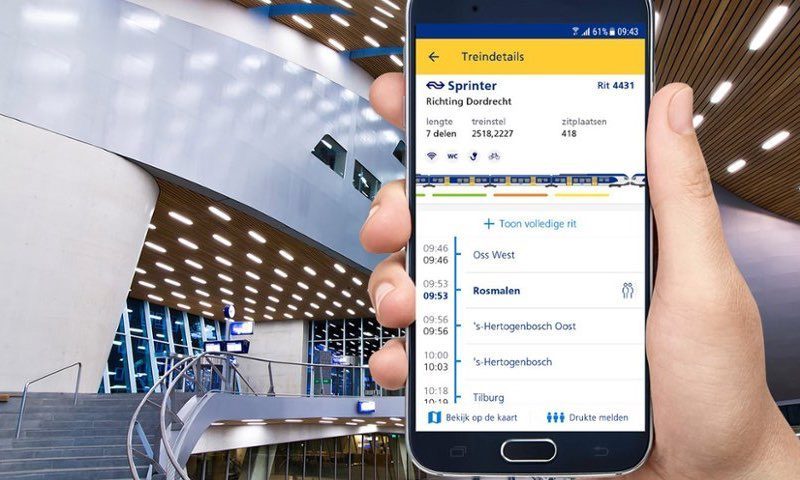

Hihi, ze kunnen beter een app ontwikkelen die aangeeft wanneer er geen vertraging is en tevens of de trein die jij wilt überhaupt wel rijdt.
Er gaat toch niets boven deze tool die de NS gebruikt voor de displays op de stations zelf › ns.nl/reisinformatie/externe-schermen/ 🤓